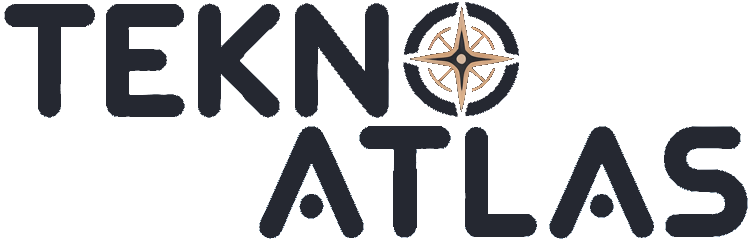Bilgisayar Sistem Bilgileri Nasıl Görüntülenir?
Bilgisayar Sistem Bilgileri Nasıl Görüntülenir?
Başlamak İçin: Bilgisayarınızın sistem bilgilerini görüntülemek için ilk adım, işletim sisteminizi tanımaktır. Windows, macOS ve Linux gibi popüler işletim sistemlerinin her biri, sistem bilgilerine erişim konusunda farklı yaklaşımlar sunar.

macOS Kullanıcıları İçin: Mac kullanıcıları, sistem bilgilerini ‘Apple Menüsü’nden ‘Bu Mac Hakkında’ seçeneğini seçerek görüntüleyebilirler. Burada, ‘Sistem Raporu’ butonuna tıklayarak detaylı sistem bilgilerine erişebilirsiniz. Bu rapor, donanım, yazılım ve ağ bileşenleri hakkında kapsamlı bilgiler sunar.
Linux Kullanıcıları İçin: Linux üzerinde sistem bilgilerini görüntülemek biraz daha teknik olabilir. Terminal uygulamasını açarak “lshw” veya “inxi -Fxz” komutlarını kullanabilirsiniz. Bu komutlar, sisteminizin donanım bileşenlerini detaylı bir şekilde gösterir.
Sonuç: Her işletim sistemi, kullanıcılara bilgisayar sistem bilgilerini görüntülemenin farklı yollarını sunar. Bilgilerinizi bilmek, sisteminizi optimize etmenize ve sorunları çözmenize yardımcı olabilir. Hangi işletim sistemini kullanıyor olursanız olun, bu adımları takip ederek gerekli bilgilere kolayca ulaşabilirsiniz.
Bilgisayarınızın İçini Keşfedin: Sistem Bilgileri Ekranında Neler Var?
Öncelikle, İşlemci Bilgileri kısmına göz atalım. Burada, bilgisayarınızın beynini tanıyabilirsiniz: işlemcinin markası, modeli ve hızını. Bu bilgiler, bilgisayarınızın ne kadar hızlı çalışabileceği konusunda size ipucu verir. Yani, işlemcinin özellikleri ne kadar güçlüse, bilgisayarınızın o kadar hızlı ve verimli çalışması muhtemeldir.
Sonra, RAM (Bellek) Bilgileri geliyor. RAM, bilgisayarınızın geçici hafızasıdır ve programlarınızın hızlı bir şekilde çalışmasını sağlar. Ekranda, ne kadar RAM’e sahip olduğunuzu ve ne kadarının aktif olduğunu görebilirsiniz. Yeterli RAM, bilgisayarınızın birden fazla uygulama açıldığında bile sorunsuz çalışmasına yardımcı olur.
Depolama Alanı da önemli bir yer tutar. Burada, sabit diskinizin ya da SSD’nizin toplam kapasitesini ve kullanılabilir alanını görebilirsiniz. Bilgisayarınızın ne kadar veri saklayabileceği, bu bilgilere bağlıdır. Ayrıca, depolama türünüzün hızını da görebilirsiniz; SSD’ler genellikle HDD’lerden daha hızlıdır.
Sistem Yüklemesi ve Güncellemeler kısmı da oldukça önemli. Burada, işletim sisteminizin versiyonunu ve mevcut güncellemeleri kontrol edebilirsiniz. Güncel bir işletim sistemi, güvenlik açıklarını kapatır ve performansı artırır.
Sistem bilgileri ekranı, bilgisayarınızın tüm önemli bileşenlerini ayrıntılı bir şekilde görmenizi sağlar. Her bir bilgi, bilgisayarınızın genel sağlık durumu ve performansı hakkında size değerli ipuçları verir. Bu bilgileri bilmek, bilgisayarınızın en iyi şekilde çalışmasını sağlamak için kritik bir adımdır.
Bilgisayarınızın Kalbi: Sistem Bilgilerini Anlamak İçin İpuçları
Bilgisayarınızın performansını optimize etmek ve sorunları daha hızlı çözmek mi istiyorsunuz? Sistem bilgilerinizi anlamak, bu yolculukta size rehberlik edebilir. Sistem bilgileri bilgisayarınızın donanım ve yazılım özelliklerini kapsar. Peki, bu bilgileri nasıl anlamalı ve ne işe yaradığını bilmelisiniz?
Öncelikle, işlemci (CPU) bilgilerini kontrol edin. Bu, bilgisayarınızın beyni gibi çalışır ve hızını, çekirdek sayısını anlamak, performansı tahmin etmenize yardımcı olabilir. Yüksek hız ve çok çekirdekli işlemciler, genellikle daha iyi çoklu görev performansı sağlar.
Bir diğer önemli nokta ise RAM kapasitesidir. RAM, bilgisayarın geçici bellek alanıdır ve bilgisayarın aynı anda ne kadar işlem yapabileceğini belirler. Düşük RAM, bilgisayarın yavaşlamasına neden olabilir. Daha fazla RAM, genellikle daha iyi bir performans sağlar, çünkü bilgisayarınız aynı anda daha fazla uygulama çalıştırabilir.
Depolama alanı da dikkat edilmesi gereken bir diğer husustur. Hard disk veya SSD kullanıyor olabilirsiniz. SSD’ler, HDD’lere göre genellikle daha hızlı veri erişimi sağlar, bu da bilgisayarınızın genel hızını artırabilir. Depolama alanınızın doluluğu da sistem performansını etkileyebilir, bu yüzden düzenli temizlik yapmak faydalı olabilir.
Grafik kartı da önemli bir bileşendir. Özellikle oyun oynuyorsanız veya grafik yoğun uygulamalar kullanıyorsanız, güçlü bir grafik kartına sahip olmak işinizi kolaylaştırır. Bu kart, ekranınızdaki görüntüleri işleme görevini üstlenir.
Son olarak, işletim sistemi bilgilerini kontrol edin. İşletim sisteminizin güncel olup olmadığını ve hangi sürümde olduğunu bilmek, güvenlik ve uyumluluk açısından kritik öneme sahiptir. Güncellemeler, genellikle sistem performansını artırır ve güvenlik açıklarını kapatır.
Bilgisayarınızın kalbini anlamak, sorunları hızlı çözmek ve performansını artırmak için bu bilgileri gözden geçirmeniz yeterli olabilir. Bu sayede bilgisayarınızın ne kadar verimli çalıştığını daha iyi kavrayabilirsiniz.
Bilgisayar Sistem Bilgilerini Görüntülemek İçin 5 Hızlı Yöntem
Windows’ta, sistem bilgilerini görüntülemek için en kolay yöntemlerden biri “Sistem Bilgileri” uygulamasını kullanmaktır. Başlat menüsüne tıklayın ve “Sistem Bilgileri” yazın. Uygulama açıldığında, bilgisayarınızın donanım bileşenleri, işletim sistemi sürümü ve diğer önemli bilgileri detaylı bir şekilde görebilirsiniz.
Görev Yöneticisi, bilgisayarınızın anlık performansını ve sistem bilgilerini hızlıca görüntülemenizi sağlar. Görev Yöneticisi’ni açmak için Ctrl+Shift+Esc tuş kombinasyonuna basabilirsiniz. “Performans” sekmesine giderek işlemci, bellek ve disk kullanımı hakkında bilgi alabilirsiniz. Bu, özellikle sisteminizin yükünü izlemek için kullanışlıdır.
Denetim Masası’na giderek sistem bilgilerini öğrenmek oldukça basittir. Başlat menüsünden Denetim Masası’nı açın ve “Sistem ve Güvenlik” seçeneğine tıklayın. Ardından, “Sistem” seçeneğine tıklayarak bilgisayarınızın temel özelliklerini ve yapılandırmalarını görebilirsiniz.
Komut İstemi, sistem bilgilerini görmek için güçlü bir araçtır. Başlat menüsüne tıklayın, “cmd” yazın ve Enter’a basın. Açılan pencerede “systeminfo” komutunu girin. Bu komut, bilgisayarınız hakkında kapsamlı bilgiler sunacaktır, bu sayede teknik detayları hızlıca öğrenebilirsiniz.

Bu yöntemlerle, bilgisayarınızın donanım ve yazılım bilgilerini kolayca öğrenebilir, performansını takip edebilir ve olası sorunları erkenden tespit edebilirsiniz.
Bilgisayarınızın Gizli Verilerini Nasıl Ortaya Çıkarırsınız?
Bir başka yöntem ise, disk analiz araçları kullanmaktır. Bu araçlar, bilgisayarınızdaki gizli veya sistem dosyalarının ayrıntılarını hızlıca gösterir. Araçlar, tüm disk yapısını tarar ve size gizli dosyalar hakkında bilgi verir. Bunlar genellikle daha karmaşık ve detaylı analiz sunar, böylece size veriler hakkında kapsamlı bilgi verir.
Eğer gizli verileriniz daha derinlerde, şifreli veya özel olarak korunuyorsa, bir veri kurtarma yazılımı kullanabilirsiniz. Bu yazılımlar, verilerin kaybolduğu veya gizlendiği yerleri bulabilir. Ancak, bu tür yazılımlar kullanırken dikkatli olmanız gerekebilir, çünkü bazıları kötü amaçlı yazılım içerebilir.
Son olarak, komut satırı kullanarak da gizli verileri araştırabilirsiniz. Windows’un komut satırında, attrib komutunu kullanarak dosyaların özelliklerini görebilirsiniz. Bu, dosyaların gizli olup olmadığını belirlemek için etkili bir yöntemdir. Linux kullanıcıları için, ls -a komutu gizli dosyaları listelemede yardımcı olabilir.
Bilgisayarınızdaki gizli verileri bulmak bazen biraz zahmetli olabilir, ancak doğru araçlarla ve yöntemlerle, gizli veriler hakkında önemli bilgilere ulaşmak mümkün.
Bilgisayar Sistem Bilgilerini Sorgulamanın Yolu: Adım Adım Rehber
İlk adım, Windows İşletim Sistemi Üzerinden Bilgi Edinmektir. Başlat menüsüne gidin ve “Bu Bilgisayar” simgesine sağ tıklayın. Ardından, “Özellikler” seçeneğini seçin. Burada, bilgisayarınızın işlemci türü, RAM miktarı ve Windows sürümünüz gibi temel bilgileri görebilirsiniz. Ayrıca, “Aygıt Yöneticisi”ni açarak daha ayrıntılı bilgiye ulaşabilirsiniz. Aygıt Yöneticisi, bilgisayarınızdaki tüm donanım bileşenlerini listeler ve her bir bileşenin durumunu kontrol etmenize olanak tanır.
Mac Kullanıcıları İçin Adımlar biraz farklıdır. Ekranın sol üst köşesindeki Apple logosuna tıklayın ve “Bu Mac Hakkında” seçeneğini seçin. Açılan pencerede, Mac’inizin işletim sistemi, işlemci, bellek ve daha fazlasına dair bilgileri bulabilirsiniz. Ayrıca, “Sistem Raporu” seçeneğiyle daha ayrıntılı teknik verilere erişebilirsiniz.
Linux Sistemlerinde Bilgi Sorgulamak ise biraz daha teknik olabilir. Terminal penceresini açın ve uname -a komutunu girin. Bu komut, kernel bilgilerinizi ve diğer sistem bilgilerini gösterecektir. Ayrıca, lshw komutuyla donanım bileşenleriniz hakkında daha ayrıntılı bilgi alabilirsiniz.
Sistem bilgilerini sorgulamak, bilgisayarınızın sağlık durumunu gözden geçirmenin yanı sıra, teknik destek alırken veya yazılım kurulumları sırasında da hayati önem taşır. Bu temel adımları takip ederek, bilgisayarınızın tüm özelliklerini kolayca öğrenebilir ve gerektiğinde etkili bir şekilde müdahale edebilirsiniz.